Spring Boot 使用 H2 数据库的控制台(Console)
如果你希望在 Spring Boot 启用 H2 数据库的话,这篇文章适合你进行了解。
概述
在这个指南中,我们将会考虑如何在 Spring Boot 中使用 H2 数据库。
与其他数据库相似,Spring Boot 生态系统中能够完全支持 H2 数据库
依赖(Dependencies)
让我们首先需要定义 H2 数据库依赖: https://search.maven.org/search?q=g:com.h2database
同时我们还需要使用 spring-boot-starter-data-jpa 依赖: https://search.maven.org/search?q=a:spring-boot-starter-data-jpa
<dependency>
<groupId>org.springframework.boot</groupId>
<artifactId>spring-boot-starter-data-jpa</artifactId>
<version> `2.1 . 4 .RELEASE</version>
</dependency>
<dependency>
<groupId>com.h2database</groupId>
<artifactId>h2</artifactId>
<scope>runtime</scope>
<version> `1.4 . 199 </version>
</dependency>
与其他的 Spring Boot 管理相似,通常你不需要为你使用的 Spring Boot 指定版本号。
数据库配置
在默认的情况下,Spring Boot 将会配置 H2 数据库使用 sa 为用户名,用户名密码为空 。
当然你可以可以通过修改 _application.properties_ 文件中配置文件来为你的 H2 数据库指定登录的用户名和密码。
spring.datasource.url=jdbc:h2:mem:testdb
spring.datasource.driverClassName=org.h2.Driver
spring.datasource.username=sa
spring.datasource.password=password
spring.jpa.database-platform=org.hibernate.dialect.H2Dialect
如果你使用的 H2 基于内存的数据库的话,你所有存储在内存中的数据将会在你重新启动服务器的时候完全丢失。
如果你希望避免这个情况的话,你可以使用基于文件存储的数据库,你可以通过下面的参数修改为基于文件使用的数据库,修改 _spring.datasource.url:_ 参数为
spring.datasource.url=jdbc:h2:file:/data/demo
文件系统使用的路径为绝对路径,有关 H2 数据库配置的方法,请参考 http://www.h2database.com/html/features.html#connection_modes 页面中的内容。
数据库选项
Spring Boot 整合 H2 提供的增删改查(CRUD)与普通数据库的增删改查是相似的。请参考 https://www.baeldung.com/persistence-with-spring-series 页面中获得更多的有关数据持久化相关的信息。
在这里,请将 _data.sql _文件添加到 _src/main/resources_ 目录下面:
DROP TABLE IF EXISTS billionaires;
CREATE TABLE billionaires (
id INT AUTO_INCREMENT PRIMARY KEY `,`
first_name VARCHAR `(250) NOT NULL ,
last_name VARCHAR `(250) NOT NULL ,
career VARCHAR `(250) DEFAULT NULL`
);
INSERT INTO billionaires (first_name, last_name, career) VALUES
( `'Aliko' ,` `'Dangote' , 'Billionaire Industrialist' ),
( `'Bill' ,` `'Gates' , 'Billionaire Tech Entrepreneur' ),
( `'Folrunsho' ,` `'Alakija' , 'Billionaire Oil Magnate' );
Spring Boot 将会在系统应用程序启动后,将会自动选择 _data.sql _文件然后在我们的 H2 数据库中进行配置。
这种方式是对使用的数据库进行进行测试的比较好的办法。
访问 H2 控制台
H2 数据库有一个嵌入式 GUI 控制台能够让你对数据库的内容进行查询和运行 SQL。
在默认情况下,H2 的控制台没有嵌入到 Spring 中。所以你需要对这个控制台工具进行启用,请在 _application.properties _文件中添加下面的参数:
spring.h2.console.enabled= `true`
在启用上面的参数后,如果你启用了 Spring Boot 应用程序,你可以导航到 _ http://localhost:8080/h2-console _界面中,在这个界面中首先将会显示登录界面。
在登录界面中适用的登录信息是你在 _application.properties_ 文件中指定的登录信息。
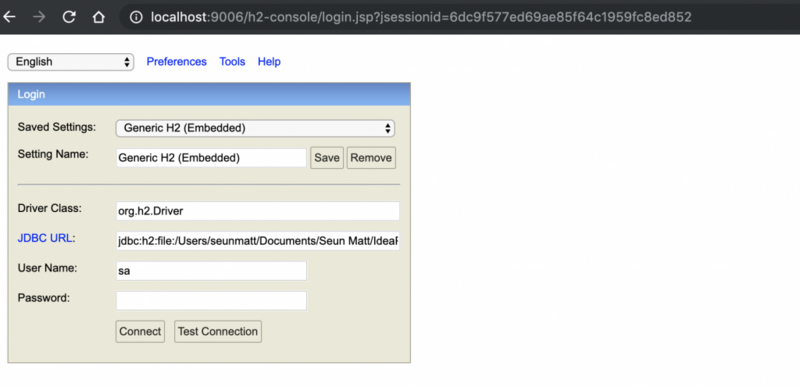
一旦你成功连接到控制台后,我们将会看到一个完整的控制台界面。
在这个完整的控制台界面中的作出,你将会看到 H2 数据库中所有的数据表,同时还包含有一个文本对话框中包含了可以运行的 SQL 查询:
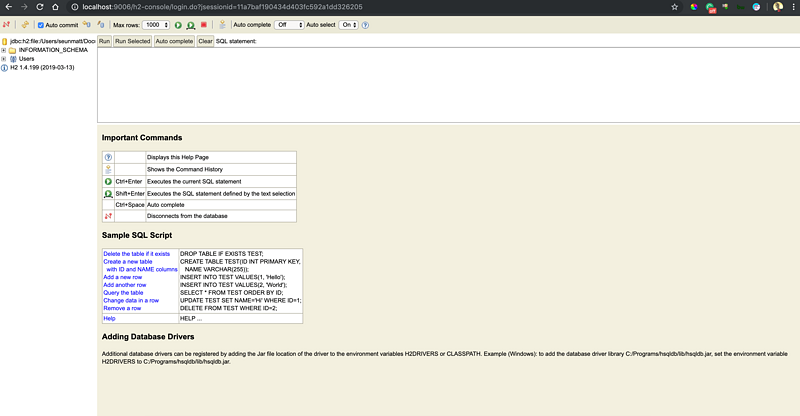
在这个 Web 的控制台界面中,具有自动完成 SQL 关键字的功能。这个功能能够让给控制台更加轻量的运行并且具有 SQL 关键字帮助的功能,能够让你在文本对话框中直接运行 SQL 脚本。
更进一步,我们将会在 _application.properties_ 中配置更多的参数能够满足你的对当前项目的需求:
spring.h2.console.path=/h2-console
spring.h2.console.settings.trace= `false`
spring.h2.console.settings.web-allow-others= `false`
在上面的代码中,我们设置了 H2 的控制台访问控制台的 URL 为: _/h2-console,_这个链接是针对你当前项目运行的服务器地址和端口的相对地址。
例如你当前服务器运行的 URL 为 _ http://localhost:9001 那么 H2 控制台访问的地址为 http://localhost:9001/h2-console _。
同时我们设置了 _spring.h2.console.settings.trace_ 参数为 false,这样我们能够避免在系统控制台中输出 trace 级别的日志信息。
通过设置 spring.h2.console.settings.web-allow-others=false 参数,我们能够禁止远程 Web 访问 H2 数据库的信息。
结论
H2 是完全与 Spring Boot 兼容的,通过这篇文章,你能够了解如何使用 H2 控制台来管理整治运行的数据库。
有关完整的代码情况参考我们提交到 GitHub 中的代码示例: https://github.com/cwiki-us-demo/java-tutorials/tree/master/persistence-modules/spring-boot-persistence-h2-console 中的内容。
- 本文标签: value 服务器 ACE tar Master 代码 dataSource db Features 配置 key web Word 希望 GitHub dependencies 端口 Persistence sql JDBC HTML java http https 文件系统 管理 参数 tab JPA cat Spring Boot App spring src git IO 数据 list 测试 文章 数据库 id 需求 目录 Connection maven ORM UI
- 版权声明: 本文为互联网转载文章,出处已在文章中说明(部分除外)。如果侵权,请联系本站长删除,谢谢。
- 本文海报: 生成海报一 生成海报二











![[HBLOG]公众号](https://www.liuhaihua.cn/img/qrcode_gzh.jpg)

